윈도우 10 오라클 11G 설치
1. 데이터베이스 설치파일 다운로드
1) 다음 경로 접속
https://www.oracle.com/kr/index.html
2) 다음과 같이 이동하여 설치파일 2개 다운로드
https://www.oracle.com/database/technologies/oracle-database-software-downloads.html
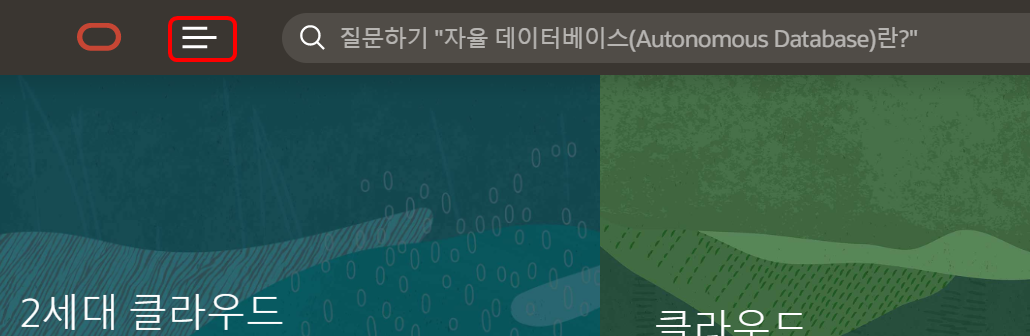



3) 2개의 파일을 다운로드받아 같은 경로에 압축을 푼다.


2. 데이터베이스 설치
1) setup.exe 파일을 실행한다.
자신의 운영체제 환경이 Windows7보다 높다면 경고가 나타날 수 있는데, 예를 눌러 설치를 강제로 진행해주면 된다.
2) 오라클 개발자 사이트에 가입한 메일과 비밀번호를 입력하면 되지만 그냥 다음 클릭

예 클릭

다음 클릭

다음 클릭

3) 전역데이터베이스 이름 및 비밀번호 설정
비밀번호 설정이 어렵다. 다음 규칙을 확인하여 설정하자.
※ 비밀번호 규칙
최소 길이 8자 이상 30자 이하이다.
대문자, 소문자, 숫자를 각각 하나 이상씩 포함해야 한다.
밑줄(_), 달러($) 및 파운드 기소(#)를 포함할 수 있는 데이터베이스 문자집합을 사용한다.
비밀번호 입력후 다음 클릭

완료 클릭 후 설치되는 것을 확인하자.


4) 모든 설치가 끝났다.


'IT공부 > 오라클' 카테고리의 다른 글
| 연습용 사용자 만들기 (0) | 2020.10.20 |
|---|---|
| 연습용 테이블 스페이스 생성하기 (0) | 2020.10.20 |
| Sql Developer 관리자 계정으로 접속하기 (0) | 2020.10.20 |
| 오라클과 관련된 로컬서비스 수동관리 (0) | 2020.06.07 |
| SQL Developer 설치 (0) | 2020.05.16 |



